Cet article vous a-t-il été utile ?
Comment pourrions-nous l'améliorer ?
Installation
Installation du FireCuda 530 SSD
- Avant d'installer le FireCuda 530 SSD, éteignez votre ordinateur et débranchez tous les câbles qui y sont rattachés.
- Ouvrez le boîtier ou l'armoire.
- Si un SSD est déjà installé dans l'emplacement M.2 PCIe que vous souhaitez utiliser pour le FireCuda 530 SSD, vous devrez le retirer.
- Démarrez votre ordinateur.
- Pendant le démarrage, accédez à la configuration du BIOS. Vérifiez qu'un périphérique PCIe est défini dans la séquence de démarrage ou la liste de priorité pour le démarrage dans le BIOS.
- Éteignez l'ordinateur, puis localisez l'emplacement M.2 PCIe sur votre carte mère.
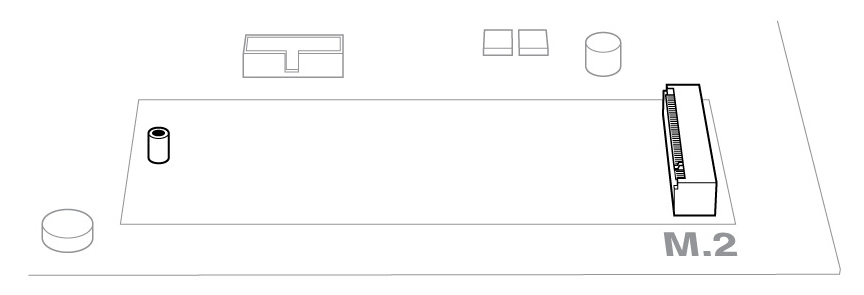
Remarque : sur certaines cartes mères, un coussinet est installé dans l'emplacement M.2_PAD par défaut. Il est possible de le retirer pour faciliter l'insertion du SSD FireCuda.
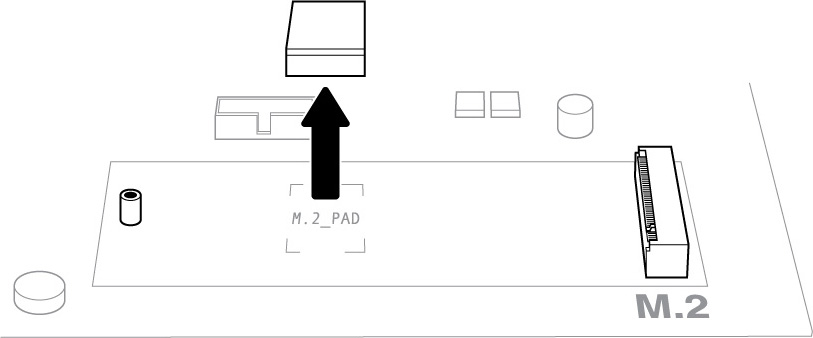
- Vérifiez que l'encoche du SSD FireCuda est correctement alignée sur la séparation dans l'emplacement. Poussez délicatement le SSD FireCuda dans l'emplacement jusqu'à ce qu'il soit bien enfoncé.

- Appuyez sur le SSD FireCuda tout en serrant la vis de montage. Assurez-vous que le SSD est bien fixé.

- Fermez le boîtier ou l'armoire, puis réassemblez l'ordinateur.
- Démarrez votre ordinateur.
- Installez le système d'exploitation de l'ordinateur sur le SSD FireCuda si vous souhaitez utiliser ce SSD en tant que disque principal.